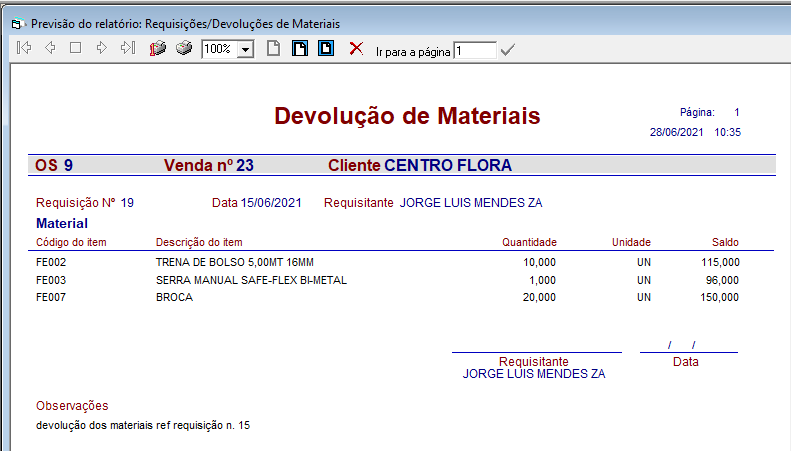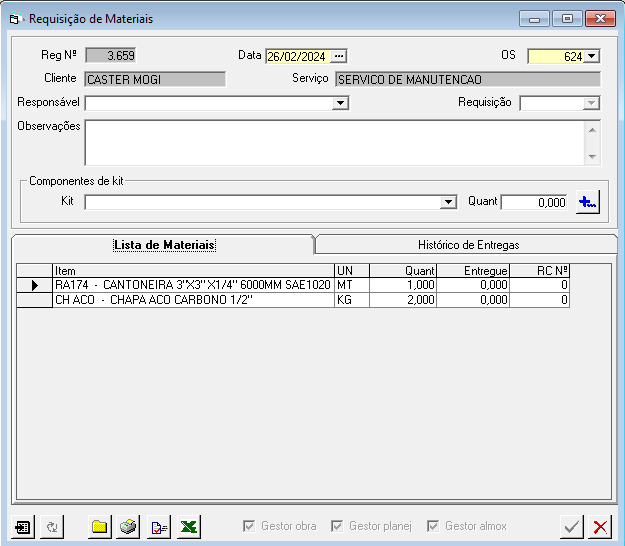
Objetivo - Retirar os materiais do estoque para uso na execução dos serviços.
Acesso - Serviços / Requisições
Campos
Req. N.: Número da requisição gerado pelo sistema.
Data: Data da requisição.
OS: Número da Ordem de Serviço que gerou a requisição.
Cliente: Nome fantasia do cliente indicado na OS.
Serviço: Descrição do serviço cadastrada na OS.
Responsável: Nome do requisitante definido no cadastro de colaboradores.
Requisição: Material (somente itens cujo grupo de produtos estejam marcados como Matéria Prima) ou Produto (somente itens que estejam na venda ligada a Ordem de Serviço).
Observações: Campo texto para indicação de comentários.
Componentes de Kit: Através do Combo é possível selecionar os componentes do kit com suas respectivas quantidades e inserí-los na Lista de Materiais.
Nota:
Os componentes do kit devem estar previamente cadastrados no Cadastro de Serviços e com os materiais indicados como Produtos Associados.
Quant.: Indicar a quantidade de kits que serão Requisitados.
![]() Inclui os
componentes do kit selecionado na Lista de
Materiais. Apresenta mensagem para confirmar a inclusão.
Inclui os
componentes do kit selecionado na Lista de
Materiais. Apresenta mensagem para confirmar a inclusão.


Item: Permite selecionar o item cadastrado.
Notas:
1. Não é possível incluir o mesmo item duas vezes na requisição e em outras requisições com mesmo número de OS.
2. Não é permitido item Inativo, nem na inclusão nem alteração dos itens.
UN: Apresenta a unidade de estoque do item, conforme cadastro.
Quant: Indicar a quantidade do item a requisitar.
Entregue: Quantidade entregue (usado para entregas parciais do Material).
RC N°: Apresenta o numero da Requisição de compra gerada através do botão "Gera Requisição de Compras".
Histórico de Entregas
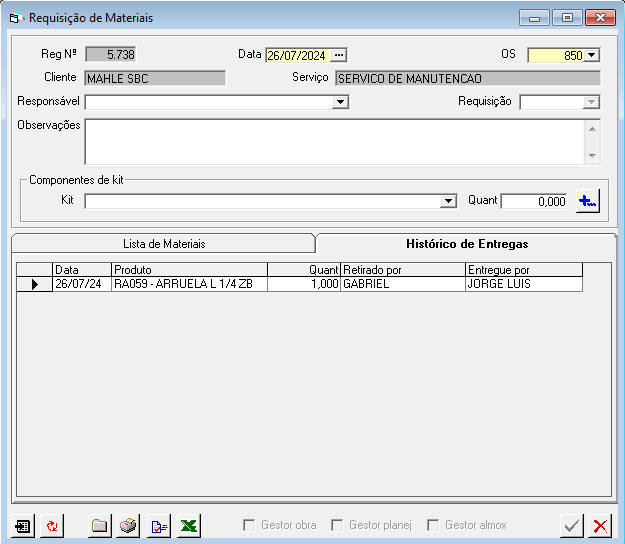
Data: Data em que a Requisição foi confirmada e deu a saída do material do estoque.
Produto: Produto que saiu do estoque.
Quantidade: Quantidade do Item entregue na confirmação da Requisição.
Retirado por: Nome da pessoa que foi retirar o Material, campo ativo somente se o usuário ativo for Gestor de almoxarifado.
Entregue por: Usuário que confirmou a Requisição do Material e deu baixa do estoque.
Botões:
![]() Imprime a
requisição conforme modelo abaixo. A impressão também pode ser realizada através:
Serviços / Relatórios /
Requisições
Imprime a
requisição conforme modelo abaixo. A impressão também pode ser realizada através:
Serviços / Relatórios /
Requisições
Nota:
Apresenta no relatório somente os itens com o estoque movimentado.
![]() Abre
Checklist da
venda relacionada à OS
Abre
Checklist da
venda relacionada à OS
Notas:
1) A quantidade na requisição de compras é a diferença entre o Saldo almoxarifado + Requisições de materiais pendentes do Item (todas as requisições de materiais não confirmadas) - Pedido/Requisições de compras pendentes do item.
2) A data de entrega do item na requisição considera a data do dia da emissão da RC mais o tempo indicado no campo de reposição.
3) Apos finalização da geração da requisição de compras, apresenta mensagem.
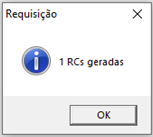
![]() Botão ativo somente após a gravação da requisição acima.
Quando acionado, efetua a saída do material ou do produto do estoque.
Botão ativo somente após a gravação da requisição acima.
Quando acionado, efetua a saída do material ou do produto do estoque.
Notas:
1. A confirmação da requisição (baixa do estoque) somente deve ser realizada quanto o saldo almoxarifado, for igual ou maior para todos os itens mencionados na requisição, mesmo para aqueles item que foi gerado a RC.
2. Os custos dos itens são atualizados na OS ligada a Requisição de Material, atualizando também os custos do Orçamento do Serviço com os custos de Reposição dos produtos.
![]() Desfaz a
movimentação do estoque, retorna à quantidade para o saldo e apresenta mensagem.
Desfaz a
movimentação do estoque, retorna à quantidade para o saldo e apresenta mensagem.
Nota:
Esta operação não cancela ou exclui as requisições de compra geradas, apenas estorna o movimento de baixa gerado quando da confirmação da operação.

Modelo


Objetivo - Devolver os materiais não utilizados na execução dos serviços para o estoque.
Acesso - Serviços / Devoluções
Campos
Req. N.: Número da devolução, gerado automaticamente pelo sistema
Data: Data da devolução.
OS: Número da Ordem de Serviço que gerou a requisição
Cliente: Nome fantasia do cliente indicado na OS.
Serviço: Descrição do serviço cadastrada na OS.
Responsável: Nome do requisitante definido no cadastro de colaboradores.
Requisição: Material ou Produto.
Observação: Observações sobre a devolução.
Componentes de Kit
Através do Combo é possível selecionar os componentes do kit com suas respectivas quantidades e inserí-los na Lista de Materiais.
Obs: Não é possível incluir o mesmo item duas vezes na devolução.
![]() Imprime a
devolução, conforme modelo abaixo.
Imprime a
devolução, conforme modelo abaixo.
![]() Abre Checklist da
venda relacionada à OS.
Abre Checklist da
venda relacionada à OS.
![]() Botão ativo somente após a gravação da devolução acima.
Quando acionado, efetua a entrada do material/produto do estoque.
Botão ativo somente após a gravação da devolução acima.
Quando acionado, efetua a entrada do material/produto do estoque.
![]() Cancela a operação,
não baixa estoque.
Cancela a operação,
não baixa estoque.
![]() Abre Checklist da
venda relacionada à OS.
Abre Checklist da
venda relacionada à OS.
Modelo